一、区分不同类型答题卡
因答题卡的考号版本不同,校验准备略有差异:
1、考号填涂版本
下载答题卡打印后,需要在答题卡的【准考证号】的相应位数上涂上“0”的考号进行扫描校验。
2、贴条形码版本
条形码需单独制作,如有需要可以联系客服或学校联络员。
二、扫描校验
准备好需要校验的答题卡。在考试设置列表中,点击【去扫描校验】可以查看扫描校验结果。
扫描校验需要在“新教育考试扫描客户端”上进行操作,【考试设置】列表只是展示扫描校验的结果。

点击“新教育考试扫描客户端”,输入用户名和密码登录
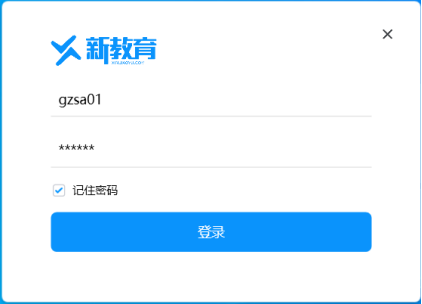
第一步:开始扫描
将题卡放在扫描仪上,将电脑与扫描仪连接好后,选择相应考试中的学科,勾选✅“扫描校验”,点击【开始扫描】(
注:扫描校验的答题卡考号由“0”组成,位数与考号位数相同)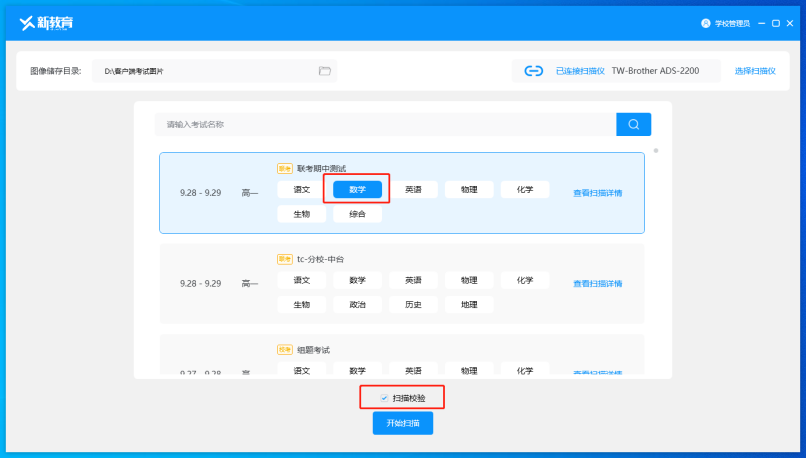
第二步:人工核验
对扫描结果可以进行人工核验,看扫描和识别的结果与纸质版的题卡是否一致;
如没有问题,点击【完成校验,继续扫描】后,弹出提示框,点击【知道了】,再点击左上角的【返回】到客户端的首页。
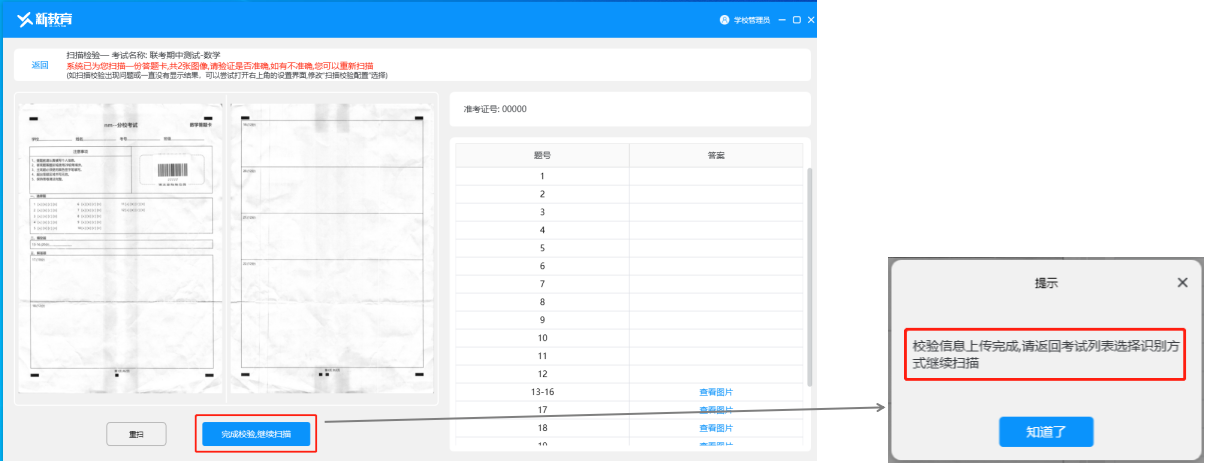
客户端扫描校验完成后,在考试设置列表页中,扫描校验变成“已校验,重新校验”;
如点击客户端的【完成校验,继续扫描】后,校验未通过,可以重新扫描校验。

扫描校验完成后,系统会自动“发布考试”,在没有开始扫描试卷之前,可以“取消发布”考试。

